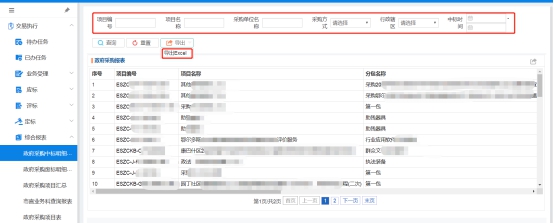1 系统功能
1.1 代理机构怎么注册
步骤一:打开浏览器搜索“内蒙古自治区政府采购网”,点击带“官方”字样的链接,直接跳转到政府采购平台。如下图所示:
或者打开浏览器在地址栏输入http://www.ccgp-neimenggu.gov.cn,登录到内蒙古自治区政府采购网,点击页面右下位置政府采购云平台的链接,会直接跳转到采购网。如下图所示:
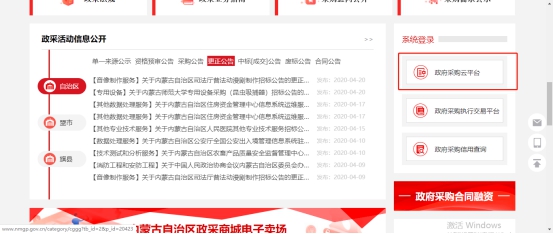
步骤二:点击【注册】按钮进行代理机构注册,如下图所示 :
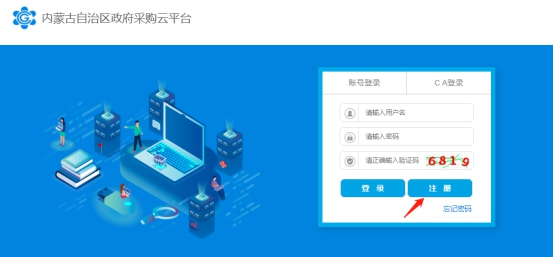
步骤三:代理机构在文本框输入注册手机号码(该号码用于找回密码),然后点击【发送验证码】按钮,通常二分钟内手机收到短信随机6位数字验证码,将正确的验证码录入文本框内点击【下一步】,如下图所示:

注:运营商(移动、联通、电信)网络信号强弱会影响到手机接收短信验证码的时长,如果信号不好,可待信号恢复正常时重新输入手机号码再次进行短信验证。
步骤五:进入【账号信息】填写页面后,分别需要填写以下内容:
【请输入用户名】填写登录系统时所需输入的用户名信息
注:用户名长度为6-18个字符,可使用字母、数字、下划线等特殊符号。
【请输入密码】填写登录系统时所需输入的密码
注:密码长度为8-16个字符,区分大小写。
【请再次输入密码】需再次填写密码,核验密码一致性
【请输入真实姓名】填写代理机构注册系统人员的姓名
【请输入身份证号】填写代理机构注册系统人员的身份证号
【请输入邮箱号】填写代理机构注册系统人员的个人e-mail账号信息
填写无误后,点击【立即注册】按钮进入下一步注册环节,如下图所示:

步骤四:系统提示账号已经注册成功后,表示代理机构已经完成账号的注册。如下图所示:
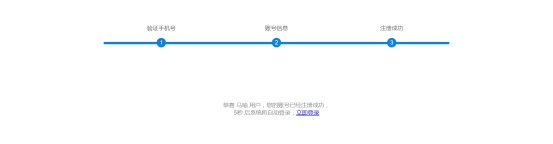
1.2 代理机构用户怎么注册
步骤一:用注册好的代理机构账号登录系统,首次登录需选择【代理机构】角色,点击【我要注册代理机构】按扭跳转至注册界面。如下图所示:
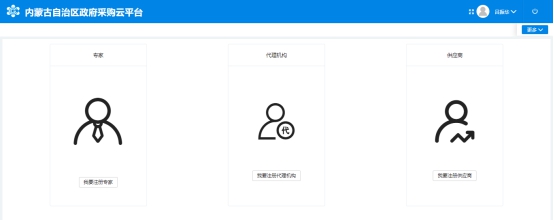
步骤二:进入注册页面后,代理机构按照注册步骤进行操作:①【阅读注册协议】须代理机构注册用户阅读【代理机构申请须知】,其次代理机构需要勾选【我已阅读并同意《政府采购网服务条款》】,最后点击【下一步】按钮进行下一项内容的填写。如下图所示:
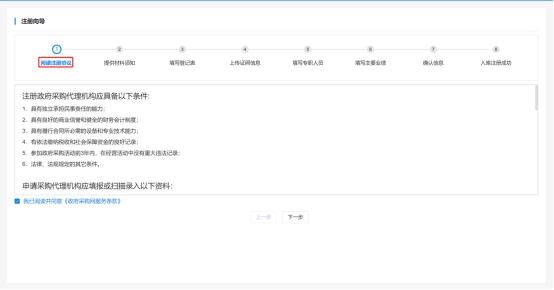
②【提供材料须知】须代理机构提供材料:1、营业执照(副本);2、法人证照;3、专职人员身份证;4、中级以上(职称)证书;5、专职人员的政府采购培训证书或证明;6、其他相关证照;7、评审场所图片;8、监控设施图片一;9、监控设施图片二。以上材料需扫描成图片文件为填表做准备(图片要求:尺寸建议为800(像素)x600(像素);大小不超过100MB;格式为jpg、jpeg、png、gif),材料准备好后点击【下一步】。如下图所示:
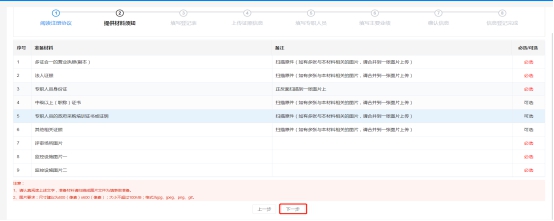
③【填写登记表】须代理机构用户填写基本信息、法定代表人、业务联系人、评审条件和设施、办公条件和设施等信息,填写完成后点击【下一步】。如下图所示 :
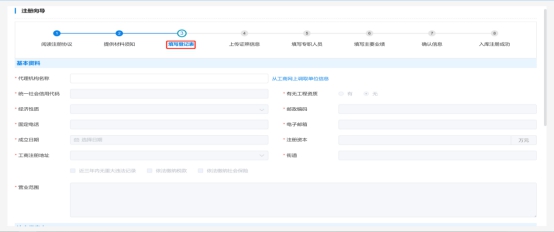
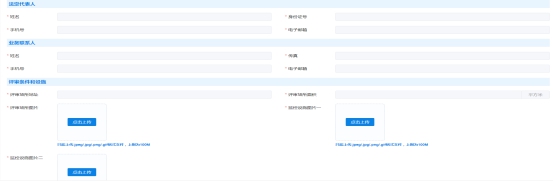
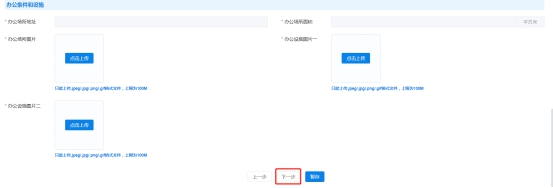
注:填写内容中标红色*号的为必填项。
④【上传证照信息】须代理机构用户填写统一社会信用代码或组织机构证照信息、法人证照等信息,如下图所示:
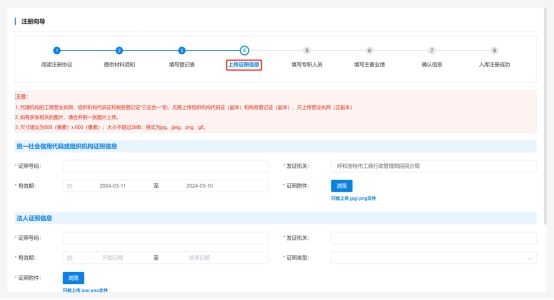
注:1、代理机构的工商营业执照、组织机构代码证和税务登记证“三证合一”的,无需上传组织机构代码证(副本)和税务登记证(副本),只上传营业执照(正副本)2、如有多张相关的图片,请合并到一张图片上传。3、尺寸建议为800(像素)x 600(像素);大小不超过2MB;格式为jpg、jpeg、png、gif。
⑤【填写专职人员】须代理机构至少添加5位专职人员信息,如下图所示:


⑥【填写主要业绩】须代理机构用户添加至少一项主要业绩,如下图所示:
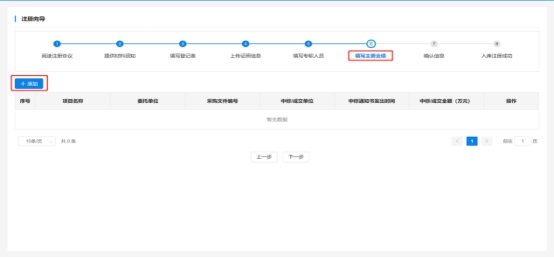
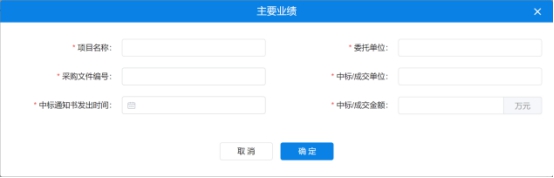
⑦【确认信息】代理机构用户确认“基本信息”、“证照信息”、“专职人员名单”、“主要业绩”内容无误后,点击【下一步】。如下图所示:

⑧【入库注册成功】则表示代理机构管理员用户已注册成功。如下图所示:

1.3 代理机构用户怎么登陆
代理机构管理员用户在系统登录页面输入管理员账号、密码登录系统,如下图所示:
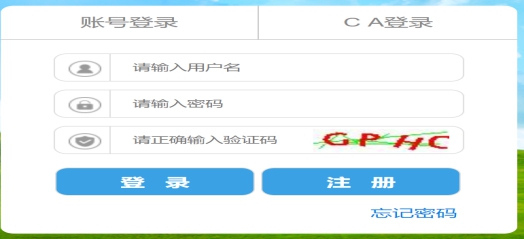
1.4 代理机构如何申请加入代理区域
步骤一:代理机构管理员用户登录系统后依次选择【代理机构】→【业务区域维护】→【代理机构业务范围管理】,选中要开展的业务区域,如下图所示:
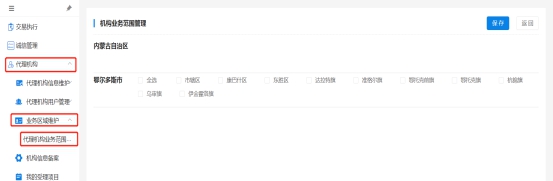
步骤二:代理机构申请入围区域后需进行机构备案。点击【代理机构】→【机构信息备案】→【提交备案】进行备案操作。如下图所示:
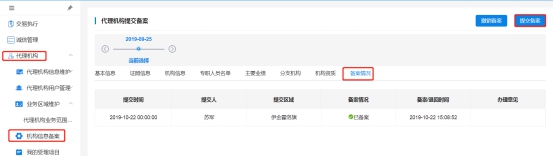
步骤三:提交备案后选择要申请代理业务的区域,点击【申请加入】后等待监管部门进行审核,此时状态为“申请中”,审核通过后状态即为“正常使用”则表示区域入围成功。如下图所示:
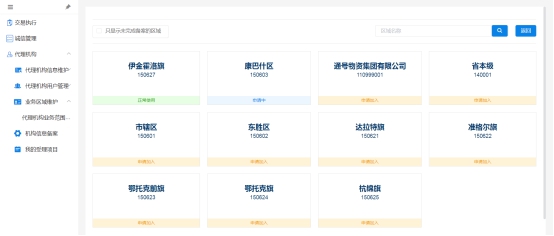
注:如要撤销入围区域点击【撤销备案】选择要撤销的区域即可。
1.5 代理机构如何添加用户
步骤一:代理机构管理员用户登录系统后点击左侧【代理机构】→【代理机构用户管理】→【用户库】进入“用户列表”界面新增代理机构用户,如下图所示:
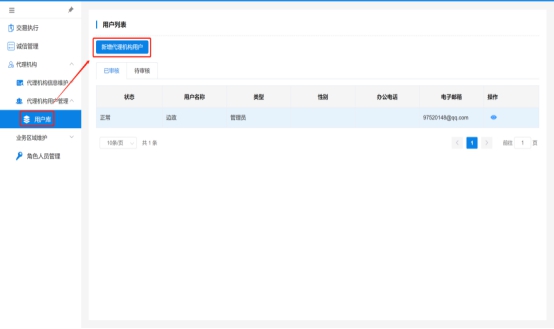
步骤二:在【新增代理机构用户】页面中填写该用户的基本信息。如下图所示:
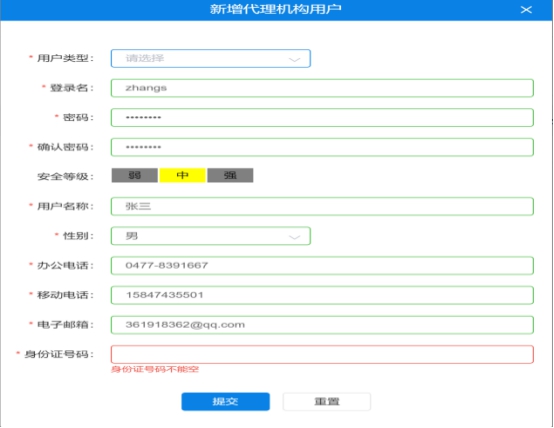
注:1、登录名的命名规则为:姓名的第一个字全拼加后面字的首字母,如:该用户名字叫张三,那么用户名为zhangs。2、密码需以数字加字母组合。3、用户名称填写该用户名字即可。
1.6 代理机构如何添加角色人员
步骤一:代理机构管理员用户登录系统后依次选择页面左侧【交易执行】→【系统管理】→【角色人员管理】点击【添加】按钮,如下图所示:
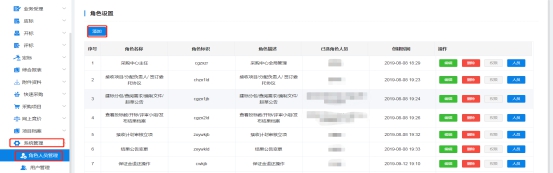
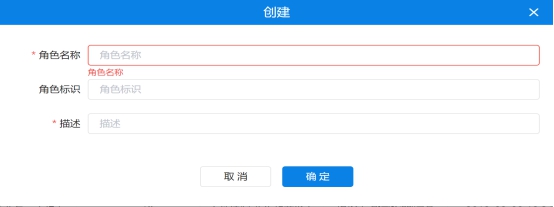
步骤二:添加完角色之后,需要把1.1.5中添加的用户授权给该角色,表示该用户可以以该角色的身份登录系统。点击【人员】按钮,按照岗位分配对应的人员,如下图所示:
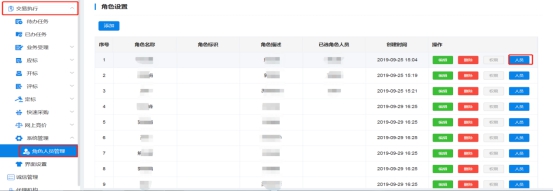
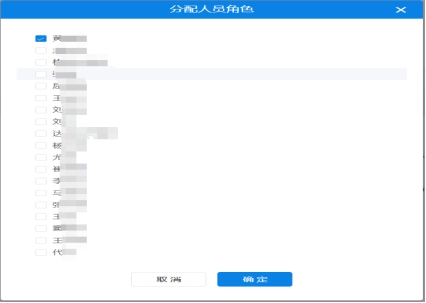
1.7 代理机构如何给工作人员授权权限
步骤一:登录系统后依次点击【交易执行】→【系统管理】→【角色人员管理】→【权限】,打开分配权限菜单后按照工作职能勾选相关的权限点击【更新】即可,如下图所示:
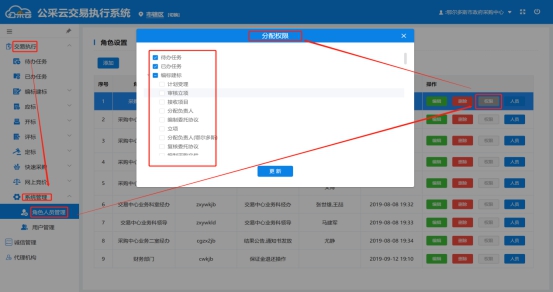
步骤二:可参考下方表格内容给各工作人员勾选权限。
|
|
业务科室领导
|
项目负责人
|
接收计划负责人
|
|
1
|
待办任务
|
待办任务
|
待办任务
|
|
2
|
已办任务
|
已办任务
|
已办任务
|
|
3
|
分配负责人
|
编制采购文件
|
计划受理
|
|
4
|
接收项目
|
起草采购公告
|
接标管理
|
|
5
|
复核委托协议
|
发布采购公告
|
审核立项
|
|
6
|
分配负责人(鄂尔多斯)
|
代理机构审核采购需求表
|
接标管理
|
|
7
|
编制采购文件
|
建标分包
|
|
|
8
|
审核采购公告
|
采购变更公告
|
|
|
9
|
发布采购公告
|
起草采购变更公告
|
|
|
10
|
代理机构审核采购文件
|
审核采购变更公告
|
|
|
11
|
采购更正公告
|
发布采购变更公告
|
|
|
12
|
采购变更公告
|
中标公告
|
|
|
13
|
起草采购变更公告
|
发布公告
|
|
|
14
|
审核采购变更公告
|
废标公告
|
|
|
15
|
发布采购变更公告
|
结果公告
|
|
|
16
|
投标情况查看
|
保证金退款
|
|
|
17
|
线下开标
|
起草中标公告
|
|
|
18
|
开标
|
发布中标公告(按项目)
|
|
|
19
|
评标报告管理
|
发布中标公告
|
|
|
20
|
资格审查小组
|
起草中标公告(分包)
|
|
|
21
|
成立专家小组
|
发布中标公告(分包)
|
|
|
22
|
评标管理
|
|
|
|
23
|
中标/未中标通知书
|
|
|
|
24
|
流标重招
|
|
|
|
25
|
起草评标报告
|
|
|
|
26
|
审核评标报告
|
|
|
|
27
|
起草中标公告
|
|
|
|
28
|
审核中标公告
|
|
|
|
29
|
发布中标公告
|
|
|
1.8 代理机构整体操作流程

其中【编制委托协议】、【建标分包】、【编制采购需求表】为采购人操作部分,详见《鄂尔多斯政府采购云平台--采购单位操作手册V2.1》。
2  代理机构接标管理
代理机构接标管理
2.1 如何接收计划
步骤一:代理机构接收计划用户登录系统后点击【交易执行】→【业务受理】→【项目受理】→【接收计划】按扭,办理采购人在监管系统完成计划备案后的业务,如下图所示:

步骤二:代理机构受理人员查看“计划信息”、“委托协议”、“采购信息清单”、“计划资金来源”、“计划附件”等信息无误后选择右上角【同意】点击【提交】提交至下一岗审核即可,如果信息有误选择【退回】退回至监管系统进行修改。如下图所示:
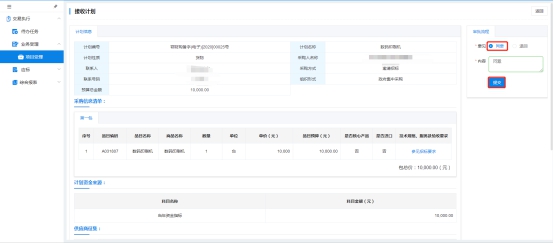
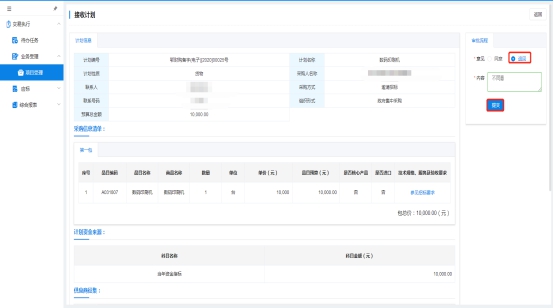
2.2 如何业务办理
步骤一:【接收计划】审核通过后,相应用户登录系统在【交易执行】→【业务办理】界面找到相应项目后点击【办理】按钮,进入业务办理界面,如下图所示:

步骤二:在业务办理界面,需要代理机构工作人员对该项目的项目名称进行命名,完成后点击右上角【办理】按钮提交至下岗审核。如下图所示:
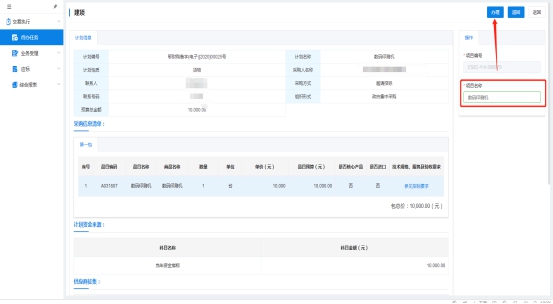
3 代理机构编标管理

3.1 如何复核委托协议
步骤一:代理机构复核委托协议用户登录系统后,点击【交易执行】→【采购项目】→【复核委托协议】找到要审核的业务数据点击【办理】进入审核页面。如下图所示:
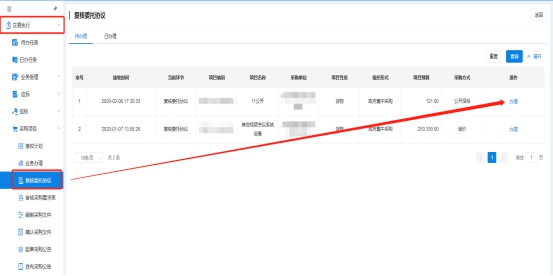
步骤二:进入审核页面后查看采购单位签写的“政府采购代理协议书”,内容无误后点击【电子签章】进行公章及法人章的签章操作(先加盖单位公章,后加盖法人章),如下图所示:
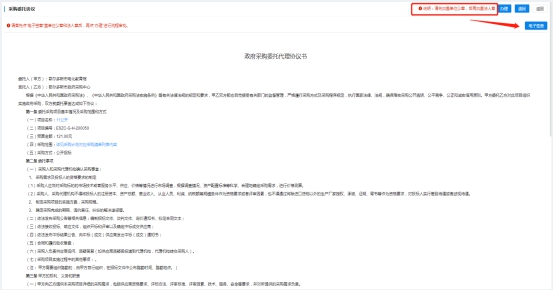
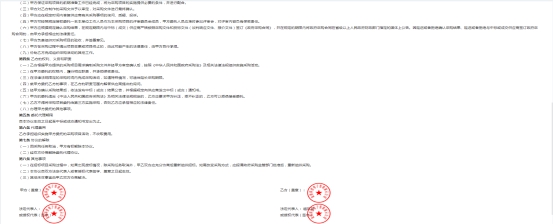
步骤三:签章完成后点击右上角【办理】按钮进行分配项目负责人的操作,如下图所示:
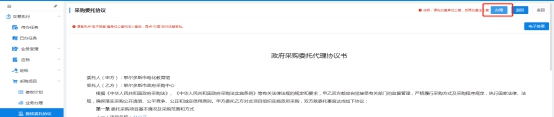

3.2 如何审核采购需求表
步骤一:代理机构审核采购需求表的用户登录系统后,点击【交易执行】→【采购项目】→【审核采购需求表】,找到要审核的业务数据点击【办理】进入审核页面,如下图所示:

步骤二:【采购需求】审核界面中,代理机构经办人员可以查看该项目左侧的相关项目需求内容,对填写不规范或者有误的内容可以进行批注,点击【退回】退至上一流程节点(编制采购需求表)后让采购单位进行修改也可退回至“建标分包”环节进行修改。如填写无误,点击【办理】按钮进行下一岗审核。如下图所示:
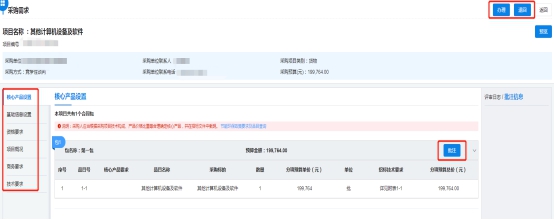
如果选择“允许采购单位继续退回至建标分包”,则表示该流程直接退回至建标分包环节,需采购单位进行重新分包。如下图所示:
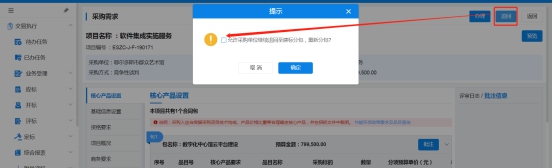
3.3 如何编制采购文件
步骤一:代理机构相应的项目负责人登录系统后点击页面左侧【交易执行】→【采购项目】→【编制采购文件】,选择要编制采购文件的项目点击【办理】按钮。如下图所示:
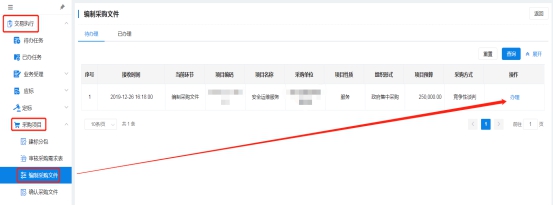
步骤二:【编制采购文件】界面中可查看编标信息和计划信息,如下图所示:
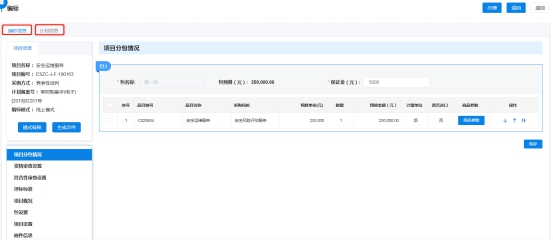
步骤三:在【编标信息】页面左侧,代理机构用户需填写系统中根据采购方式自动生成的文件内容。如下图所示:
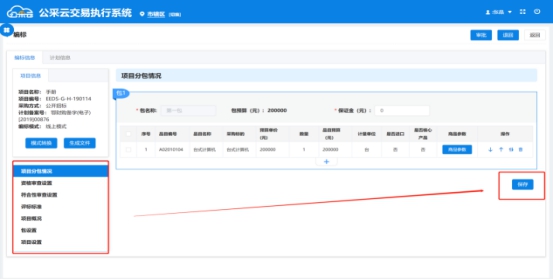
注:【编标信息】中的内容,每一项填写完成后都需要点击【保存】按钮。
步骤四:【编标信息】界面下的内容都完善之后,点击【生成文件】按钮即生成“采购文件”,查看生成的采购文件无误后点击页面右上角【审批】按钮,提交给采购单位经办用户进行审核并签章,如下图所示:

3.4 如何确认采购文件
代理机构相应的项目负责人登录系统后,点击左侧【交易执行】→【采购项目】→【确认采购文件】选择要审核的项目点击【办理】,查看采购单位在“采购文件审核意见书”中的签章。签章无误后点击【办理】审核通过即可。如下图所示:
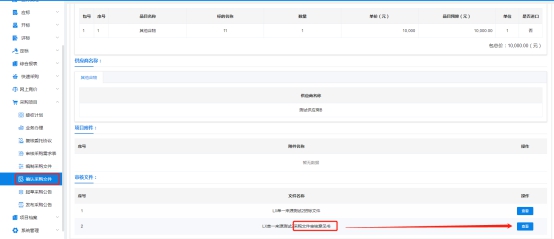
3.5 如何起草采购公告
步骤一:代理机构相应的项目负责人登录系统后,点击【交易执行】→【采购项目】→【起草采购公告】找到对应的业务数据点击【办理】。如下图所示:
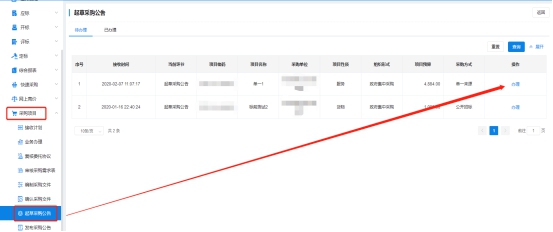
步骤二:在【起草公告】界面中需填写“供应商资格要求”、“报名材料说明”、“递交投标文件地址”等信息,还需选择“获取招标文件开始日期”、“获取招标文件结束日期”、“递交投标(响应)文件截止时间”、“开标时间”、“评标时间”等相关信息,填写无误后点击【下一步】按钮。如下图所示:
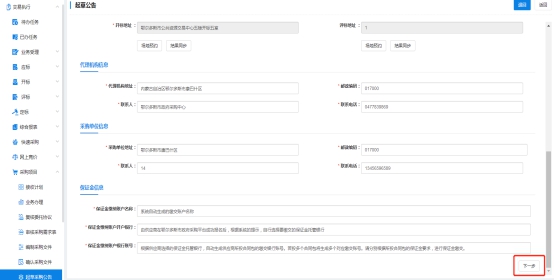
步骤三:查看起草好的采购公告,内容无误后点击【保存并提交】按钮。如下图所示:
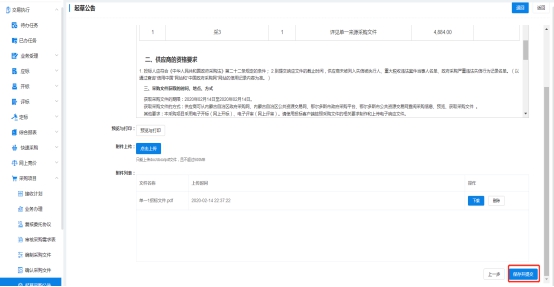
3.6 如何发布采购公告
步骤一:代理机构相应的项目负责人登录系统后,点击【交易执行】→【采购项目】→【发布采购公告】找到对应的业务数据点击【办理】。如下图所示:
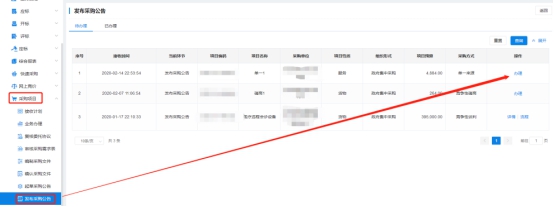
步骤二:查看起草好的采购公告,确认无误后,点击【发布】按钮,如下图所示:
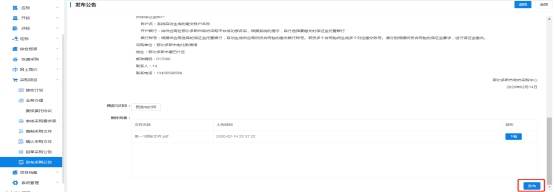
注:发布后的公告无法撤回,如想修改只能发布变更公告。
3.7 如何起草变更公告
步骤一:代理机构相应的项目负责人登录系统后,点击【交易执行】→【业务受理】→【采购变更公告】找到对应的业务数据点击【起草】。如下图所示:
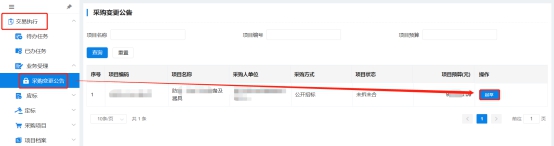
步骤二:起草变更公告界面中修改要变更的内容也可以直接跳转至采购文件中进行修改,修改完成后点击【下一步】,如下图所示:
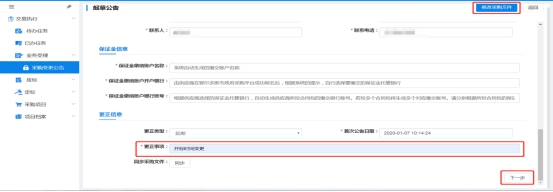
步骤三:预览起草好的变更公告,无误后点击【保存并提交】提交至下岗审核。如下图所示:

3.8 如何审核/发布变更公告
步骤一:起草变更公告后需审核并发布采购公告。相应用户登录系统后在【待办任务】页面中找到已起草变更公告的数据,点击【办理】按钮,如下图所示:
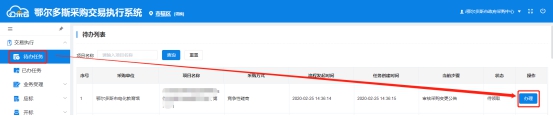
步骤二:查看变更公告,审核无误后点击【办理】按钮,如下图所示:

步骤三:审核变更公告后需发布变更公告。相应用户登录系统后在【待办任务】页面中找到审核后的变更公告,点击【办理】按钮,如下图所示:

步骤四:查看变更公告无误后点击【发布】按钮,即变更公告发布完成,如下图所示:
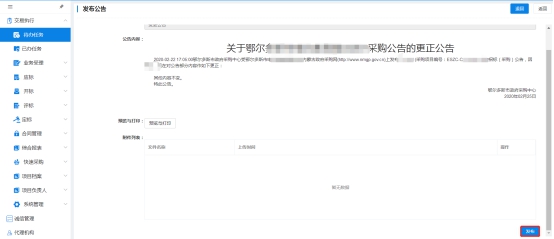
4 代理机构开标管理
(1)单一来源开标流程:

(2)竞争性磋商、竞争性谈判开标流程:

(3)公开招标开标流程:

4.1 如何开标
代理机构开标用户登录系统后,点击【交易执行】→【开标】查看开标时间,如果到开标时间点击【开标】即可。如下图所示:
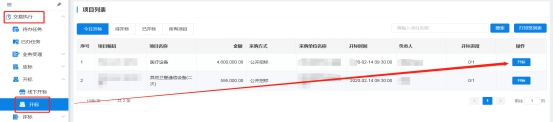
4.2 如何给供应商签到
代理机构开标用户点完开标后,到供应商签到界面进行签到。点击 即签到成功,也可以点击【一键签到】按扭完成全部供应商签到,供应商签到完成后点击【提交确认结果】,然后点击【下一步】按钮。如下图所示:
即签到成功,也可以点击【一键签到】按扭完成全部供应商签到,供应商签到完成后点击【提交确认结果】,然后点击【下一步】按钮。如下图所示:
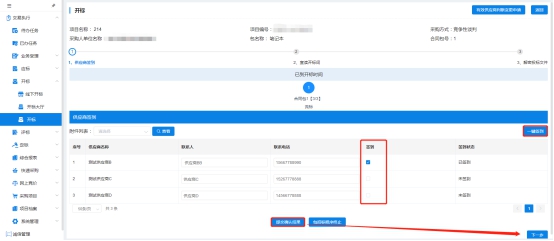
如果供应商因其它原因没有按时签到导致供应商家数不足的,代理机构可以点击【包招标程序终止】按钮选择一项终止理由并且输入采购人账号及密码进行废标处理。如下图所示:
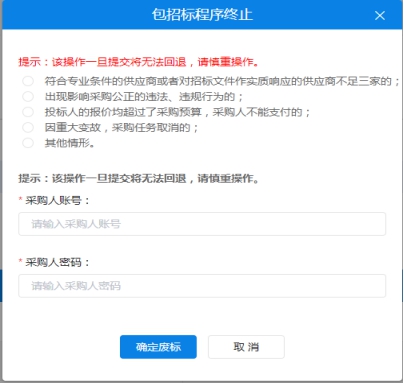
4.3 如何宣读开标词
步骤一:点击【宣读开标词】按钮系统语音自动播报开标词。如下图所示:

步骤二:宣读完开标词后点击【下一步】按钮,如下图所示:
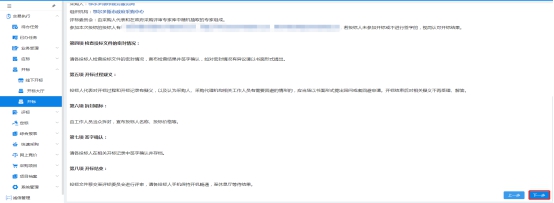
4.4 如何核验有效投标人(涉及保证金的项目)
代理机构开标用户在供应商签到完成后涉及到有保证金的项目,需要当场核对保证金缴纳情况。点击【拉取保证金流水】按钮直接从银行端获得供应商缴纳保证金的信息,同时也可以查看保证金明细。查看无误后【提交确认结果】,如下图所示:
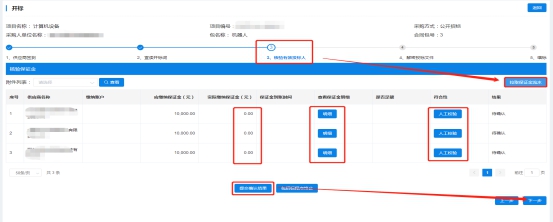
【人工校验】功能是在系统拉取保证金流水时有误并且供应商可以提供有效的打款凭证,这时可以用“人工核验”的方式通过对该供应商的保证金核验。人工核验需要填写情况说明以及上传缴款凭证附件,如下图所示:
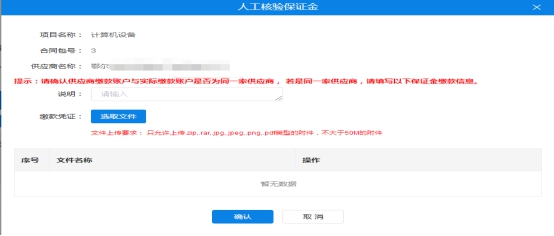
4.5 如何解密投标文件
代理机构开标用户在【解密投标文件】界面中,点击【解密】按钮对供应商上传的标书进行解密(解密口令是供应商加密标书时输入的密码,需供应商插入CA锁输入密码自行解密)。如下图所示:
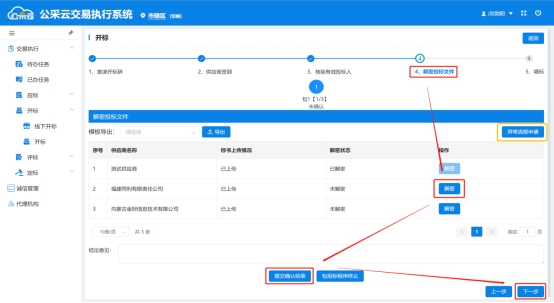
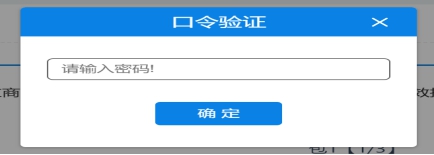
4.6 如何唱标(公开招标)
采购方式为公开招标的采购项目解密完投标文件后需要进行唱标环节(公布各供应商的报价),如下图所示:
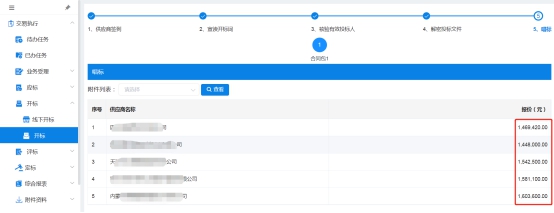
报价公布完成后点击【完成】,则开标环节全部完成。如下图所示:

4.7 如何进行开标场地的预约
步骤一:开标完成后需要进行场地预约。代理机构开标用户登录系统后在页面左侧点击【交易执行】→【评标】→【评标管理】按钮,选择要预约场地的项目,点击【场地预约】按钮。如下图所示:
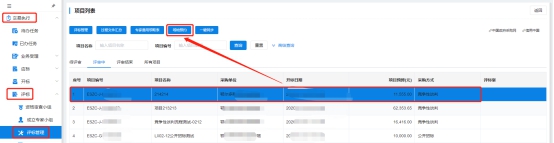
步骤二:场地预约界面中需填写预约场地的标题、预约场地类型、预约场地时间及预约时长并选择要预约的具体场地,选择完成后点击【新增】完成预约。如下图所示:
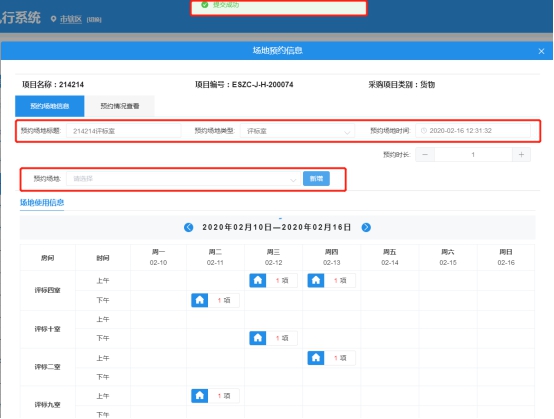
5 代理机构远程开标管理
5.1 如何远程异地开标
步骤一:代理机构开标用户登录系统后,点击【交易执行】→【开标】→【开标大厅】查看开标时间,如果到开标时间点击【开标】即可。如下图所示:
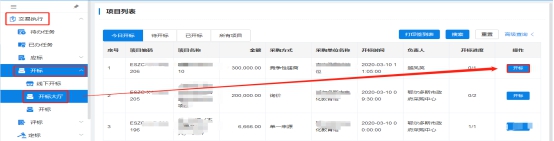
步骤二:进入开标大厅后点击【开始开标】按钮,如下图所示:
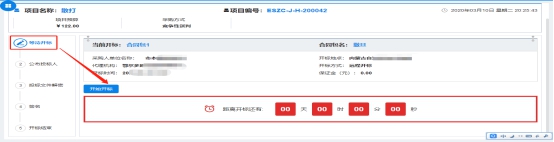
5.2 如何远程查看供应商签到并宣读开标词
查看投标人签到情况,确认无误后点击【宣读开标词】,宣读完成后点击【下一环节】,如下图所示:
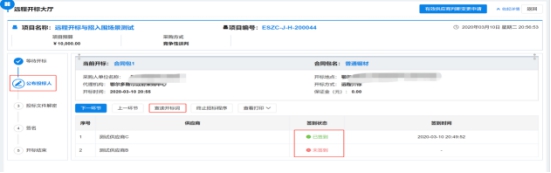
5.3 如何远程进行标书解密
步骤一:进行投标文件远程解密,点击【远程解密】按钮,如下图所示:
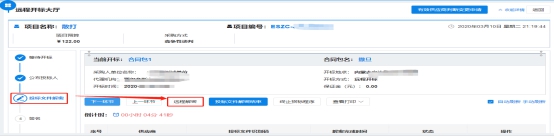
步骤二:设置解密有效时间,等待供应商解密,解密完成后点击【招标文件解密结束】,如下图所示:
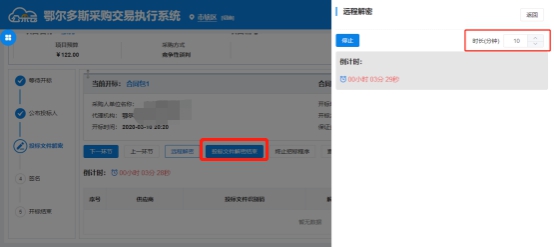
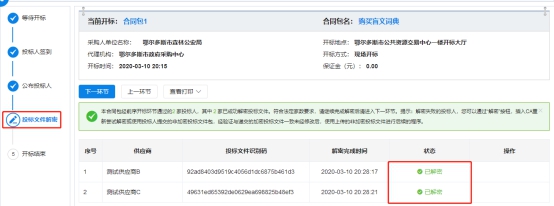
5.4 如何远程唱标(公开招标)
采购方式为公开招标的采购项目解密完投标文件后需要进入唱标环节(公布各供应商报价),如下图所示:

5.5 如何远程结束开标
查看各供应商开标情况,确认无误后点击【开标结束】按钮,则表示开标完成,如下图所示:
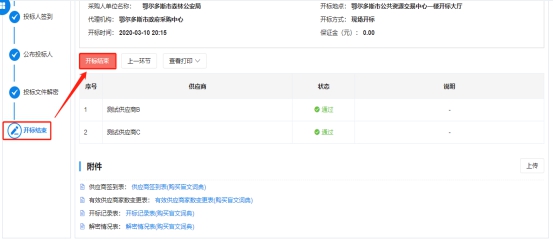
6 代理机构评标管理
6.1 如何成立资格审查小组(采购方式为公开招标的项目)
采购方式为公开招标的项目首先需要采购单位代表进行资格性审查的评审。其他采购方式不需要成立资格审查小组。
步骤一:代理机构评标用户登录系统后点击页面左侧【交易执行】→【评标】→【资格审查小组】选中要成立资格审查小组的项目后点击【资格审查小组】。如下图所示:
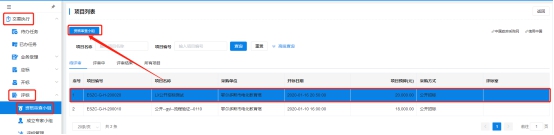
步骤二:点击【新增专家】,录入采购单位代表的个人信息,然后点击【设为组长】,则“资格审查小组”成立完成。如下图所示:
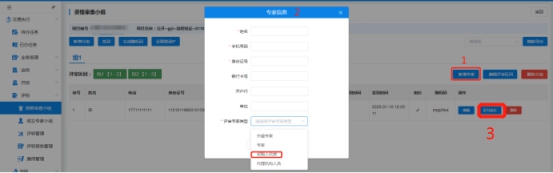
注:标*项为必填项。“评审专家类型”选择采购人代表。
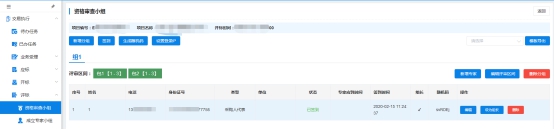
6.2 如何成立专家小组
步骤一:代理机构评标用户登录系统后点击左侧【交易执行】→【评标】→【成立专家小组】,选中要成立专家小组的项目点击【成立专家小组】按钮。如下图所示:

步骤二:“成立专家小组”以后,点击【导入专家】按钮,导入采购单位抽好的专家(导入的专家是从专家库系统根据采购人填写的专家抽取需求表,由系统随机自动抽取的专家)。如下图所示: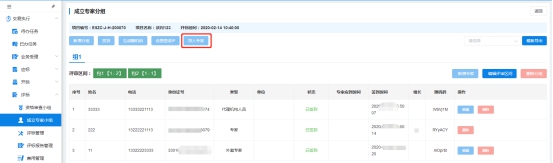
6.3 如何评标
步骤一:代理机构评标用户登录系统后在页面左侧点击【交易执行】→【评标】→【评标管理】按钮,代理机构用户选择要评标的项目点击【评标管理】按钮进入该项目的评标管理界面,如下图所示:

步骤二:【评标管理】界面中代理机构评标用户需要开放评审室(涉及公开招标的项目需先开放资格性审查的评审室)。如下图所示:
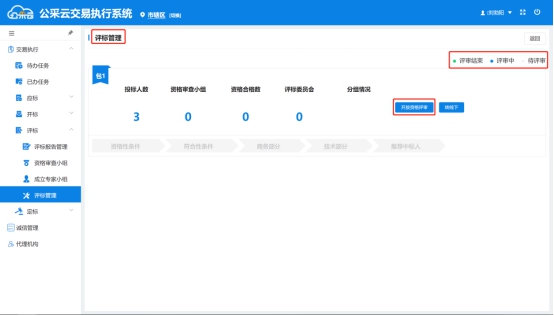
注:1、【绿色】箭头表示该项评审结束;【蓝色】箭头表示该项正在评审中;【灰色】表示该项待评审。2、“开放资格评审”之前需要先成立资格审查小组。
步骤二:待采购人代表对“资格审查”评审完成后,点击【结束资格评审】则表示资格审查评审完成。如下图所示:

步骤三:除采购方式为公开招标的项目,直接开放【项目评审】即可,如采购方式为公开招标的项目待资格性审查评审完成后开放项目评审。如下图所示:

步骤四:项目评审完成后,点击【结束项目评审】则表示专家评标完成。如下图所示:
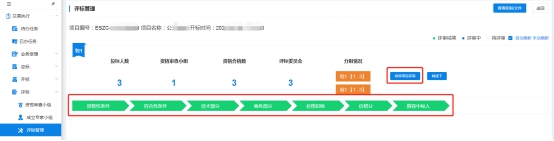
6.4 如何查看专家在评审过程中生成的各种文件?
代理机构评标用户登录系统后在页面左侧点击【交易执行】→【评标】→【评标管理】按钮,选中要查看文件的项目,点击【过程文件汇总】即可查看专家在评标过程中生成的各类文件。如下图所示:
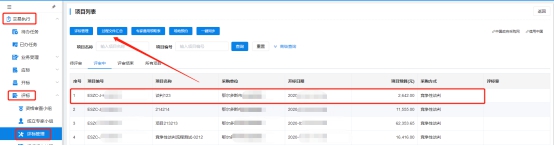
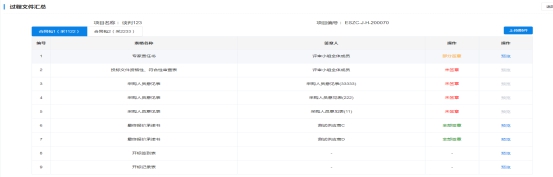
注:过程文件中的文件只可以预览,不可修改。
6.5 如何生成专家费用领取表
步骤一:代理机构评标用户登录系统后在页面左侧点击【交易执行】→【评标】→【评标管理】按钮,选择评审结束后的项目(已在评标管理中点击【结束评审】)点击【专家费用领取表】。如下图所示:
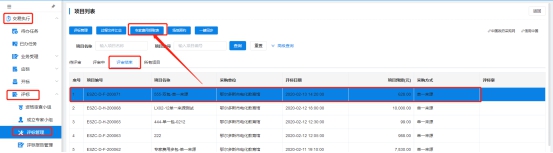
步骤二:编辑专家费用表界面需选择费用计算方式(默认为“按时长”),录入专家的个人信息(姓名、单位、银行卡号)等内容。录入完成后,点击【发送】等待专家确认。如下图所示:
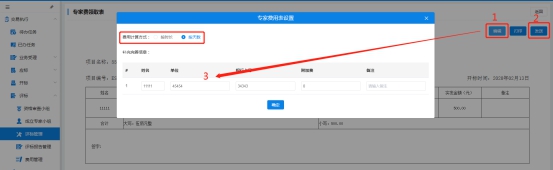
6.6 如何起草评标报告
步骤一:代理机构评标用户登录系统后在页面左侧点击【交易执行】→【评标】→【评标报告管理】选中评审完成且专家已起草完成的评标报告的项目,点击【评标报告管理】按钮查看详情。如下图所示:
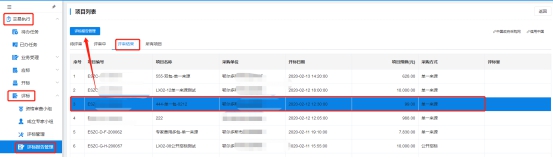
步骤二:查看“评标报告”无误后,需要代理机构工作人员进行线上签章操作,插入CA锁点击【评标报告签章】。如下图所示:

步骤三:工作人员签章完成后,需点击【发送】按钮发送评标报告然后进行后续的“定标操作”。如下图所示:
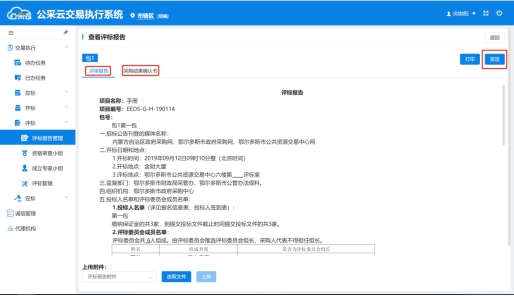
7 代理机构定标管理
7.1 如何起草中标通知书
步骤一:代理机构定标用户登录系统后在页面左侧点击【交易执行】→【定标】→【中标通知书】选中要起草中标通知书的项目点击【起草】按钮。选中中标未起草的包号点击【确定】按钮。如下图所示:
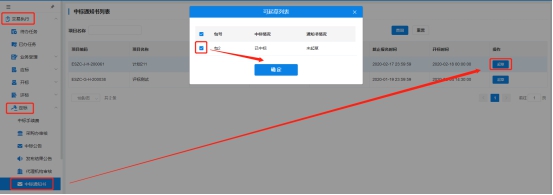
步骤二:进入起草界面后点击【编辑】按钮,进行中标通知书的起草。如下图所示:
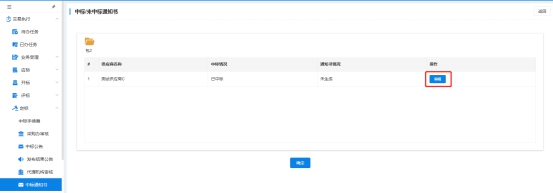
步骤三:起草中标通知书界面中需插入CA锁进行电子签章操作(签代理机构公章),完成签章之后点击【返回】按钮,此时可以看到通知书情况状态变为“已签章”,然后点击【确定】即完成中标通知书的起草。如下图所示:
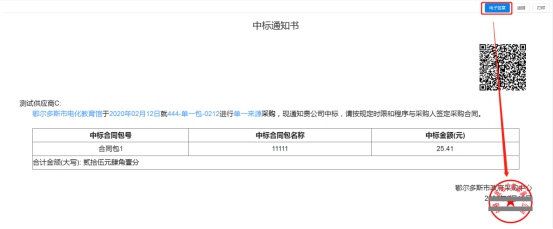

注:当中标通知书起草完成并点击【确定】按钮之后,供应商便可以登录自己系统自行打印“中标通知书”。
7.2 如何起草发布中标公告
步骤一:代理机构定标用户登录系统后在页面左侧点击【交易执行】→【定标】→【中标公告】选中要起草中标公告的项目点击【起草】按钮。选中已中标未起草的包号点击【确定】按钮。如下图所示:
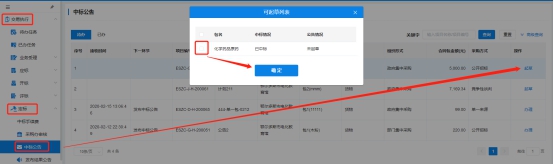
步骤二:在【起草公告】界面中需代理机构定标用户完善公告信息(公告发布时间、定标日期、开标时间等信息)之后点击【下一步】按钮。如下图所示:

步骤三:预览公告信息无误后点击【保存并提交】按钮,如下图所示;
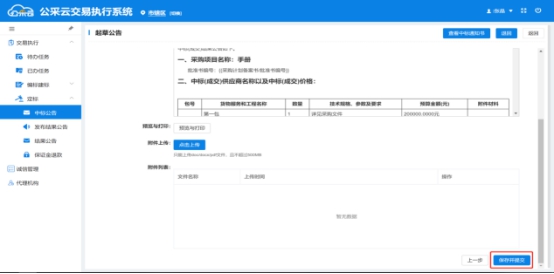
步骤四:提交后的中标公告自动跳转至发布中标公告界面,也可在【待办任务】菜单中选中要发布中标公告的项目,点击【办理】按钮,如下图所示:
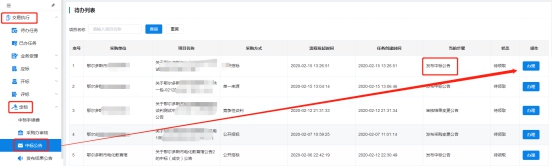
步骤五:查看中标公告内容无误后,点击【发布】按钮,如公告有误则点击【退回】退至上一审核岗进行修改。如下图所示:
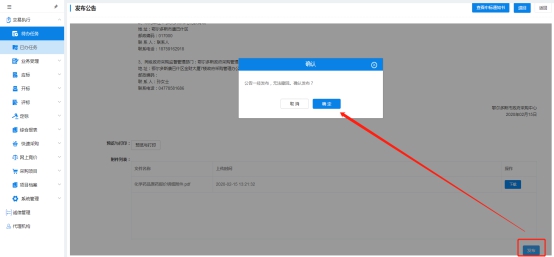
7.3 如何起草废标公告
步骤一:代理机构定标用户登录系统后在页面左侧点击【交易执行】→【定标】→【废标公告】选中待起草废标公告的项目点击【起草】按钮。如下图所示:
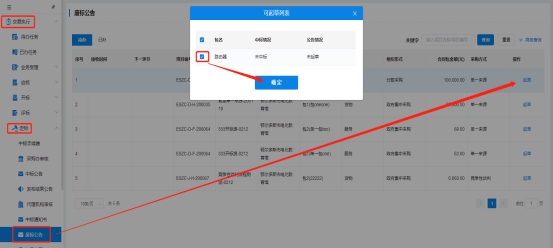
步骤二:在起草废标公告界面需填写“废标原因”,填写完成后点击【下一步】按钮。如下图所示:
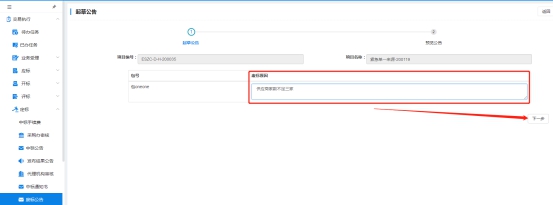
步骤三:查看起草好的废标公告内容,无误后点击【保存并提交】按钮。如下图所示:

步骤四:提交后的废标公告自动跳转至发布废标公告界面,也可在左侧【待办任务】菜单中选中要发布废标公告的项目,点击【办理】按钮,如下图所示:

步骤五:查看废标公告内容无误后,点击【发布】按钮,如公告有误则点击【退回】退至上一审核岗进行修改。如下图所示:
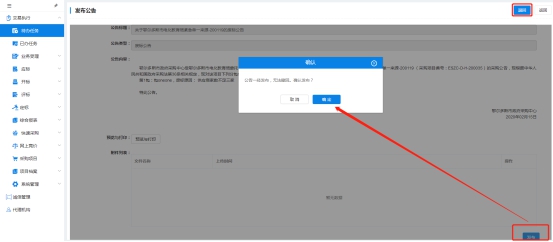
7.4 如何进行流标重招?
步骤一:代理机构定标用户登录系统后在页面左侧点击【交易执行】→【定标】→【流标重招】选中流标重招的项目点击【处理】按钮。如下图所示:
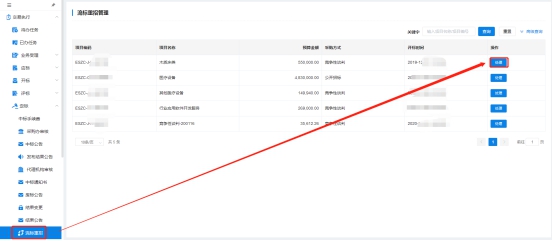
步骤二:在流标重招界面需填写“重新组织招标”或“变更采购方式”或“终止采购”的变更理由并且上传相应附件。填写完成后点击【提交】按钮。如下图所示:

注:1、如果流标重招的处理方式为“重新组织招标”或“变更采购方式”则【提交】后的项目流程自动返回至“编制采购文件”。2、如果流标重招的处理方式为“终止采购”则【提交】后该项目终止。
8 代理机构如何分配负责人
步骤一:代理机构相应用户登录系统后点击【交易执行】→【项目负责人】→【分配负责人】页面选择要分配的项目,点击【分配】按钮。如下图所示:

注:分配后想变更项目负责人点击【变更】重新选择负责人即可。
步骤二:在分配界面,点击【新增】选择要分配的姓名及所要负责的环节,则被分配的人可以看到所负责环节的对应项目所有信息,如下图所示:
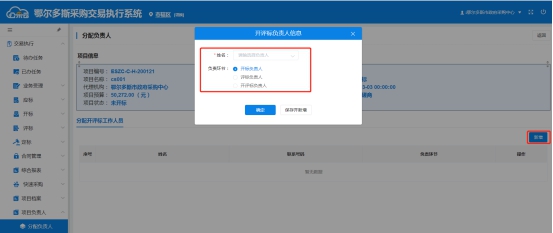
9 代理机构项目档案管理
9.1 如何查看项目电子档案
步骤一:代理机构档案管理用户登录系统后点击页面左侧【交易执行】→【项目档案】→【电子档案】可以看到所有项目,点击【查看档案】按钮查看对应项目档案。如下图所示:

步骤二:采购档案界面中代理机构可以查看该项目所有采购过程中的内容及附件。如下图所示:
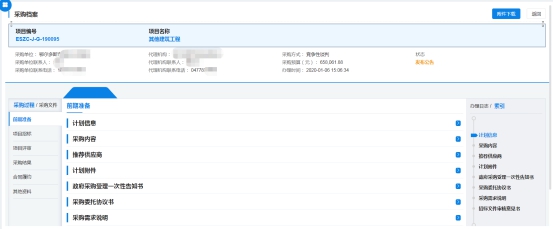
10 如何查看综合报表?
步骤一:代理机构相应用户登录系统后点击页面左侧【交易执行】→【综合报表】可以看到“政府采购中标明细报表”、“政府采购废标明细报表”、“政府采购项目汇总”、“政府采购项目表”四项报表类型。如下图所示:

步骤二:选中要查看的报表类型,填写查询条件点击【查询】,查看查询到的数据,可以导出数据到Excel表格中。如下图所示: